コンテンツタイプを編集する
最終更新日: 2023.10.25
コンテンツタイプは、サイト毎に管理されています。
コンテンツタイプの編集手順
コンテンツタイプを編集する手順は以下のとおりです。
- 『ナビゲーション』からサイトを選択する
- 『サイドバー』から [コンテンツタイプ] - [一覧] を選択する
- コンテンツタイプの一覧から編集したいコンテンツタイプを検索して [名前] のリンクをクリックする
- コンテンツタイプの編集が終わったら [保存] をクリックする
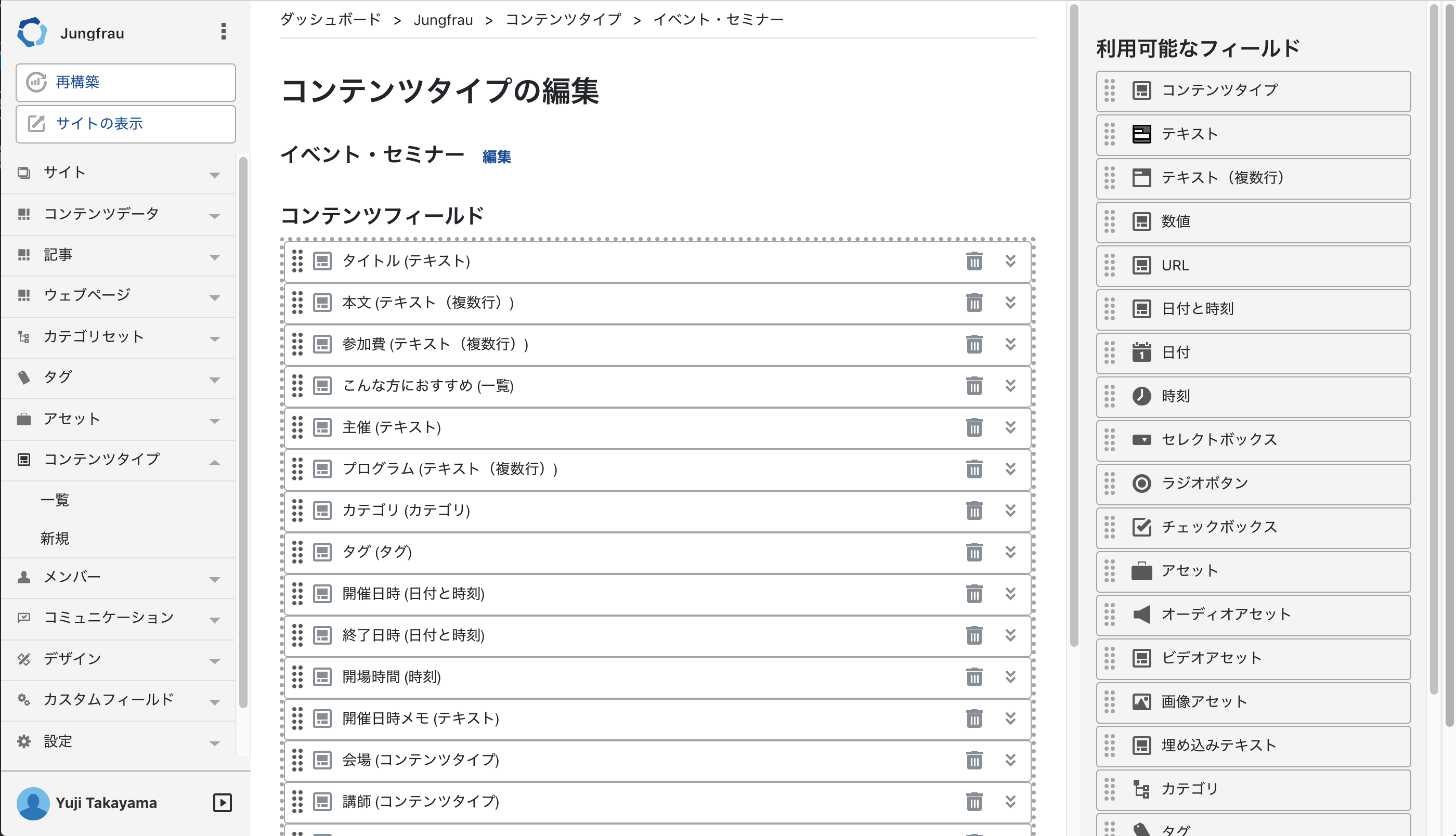
コンテンツタイプの名前や概要などを編集する場合は、コンテンツタイプの名前の横にある [編集] リンクをクリックして、表示されるモーダル内で編集します。モーダルを閉じても編集内容は保存されていません。保存する場合は、[保存] をクリックしてください。

入力項目
コンテンツタイプの編集画面には、以下の入力項目があります。
| フィールド | 必須 | 入力内容 | 備考 |
|---|---|---|---|
| コンテンツフィールド | コンテンツタイプのフィールドです。 | コンテンツフィールドの詳細は『コンテンツタイプで利用可能なフィールドについて』をご参照ください。 |
加えて、コンテンツタイプの詳細モーダルでは、以下の入力項目があります。
| フィールド | 必須 | 入力内容 | 備考 |
|---|---|---|---|
| コンテンツタイプ名 | ◯ | コンテンツタイプの名前を入力します。 | サイト内にすでに存在するコンテンツタイプと 同じ名前にはできません。 |
| 説明 | コンテンツタイプの説明文を入力します。 | サイト内にすでに存在するコンテンツタイプと 同じ名前にはできません。 | |
| データ識別ラベル | コンテンツデータの識別に用いるラベルの入力方法を選択します。 | 入力が必須となっているテキストフィールドが一覧されます。 | |
| ユーザーにフィールドの並び替えや表示非表示の変更を許可する | コンテンツデータの編集画面において、ユーザーに表示オプションの変更を許可する場合に有効にします。 |
コンテンツタイプの編集に必要な権限
コンテンツタイプの編集には、以下の権限が必要です。
- コンテンツタイプの管理(サイト又はシステム)
